Kuinka yhdistää Google Home Wi-Fi-verkkoon
Mitä tietää
- Avaa Google Home -sovellus verkkotunnukselle iOS tai Android ja valitse oikea Google-tili. Kun sovellus löytää laitteesi, napauta Seuraava.
- Napauta Joo vahvistaaksesi soundcheckin, valitse laitteen sijainti ja anna nimi. Napauta Wi-Fi-verkkoasi, anna salasana ja napauta Kytkeä.
- Lisää uusi verkko: Etsi laite sovelluksesta ja napauta asetukset > Wi-Fi > Unohda tämä verkko. Napauta Lisää uusi laite ja seuraa ohjeita.
Tässä artikkelissa kerrotaan, kuinka Google Home -laitteesi yhdistetään Wi-Fi jotta voit antaa äänen komentoja. Tarjoamme myös vianetsintävinkkejä.
Yhdistä Google Home Wi-Fi-verkkoon ensimmäistä kertaa
Tarvitset Google Home -sovelluksen, jotta voit yhdistää Google Home -laitteesi olemassa olevaan Wi-Fi-verkkoosi iOS tai Android. Lataa sovellus ennen tämän prosessin aloittamista. Varmista myös, että langattoman verkon nimi ja salasana ovat saatavilla.
Avaa Google Home -sovellus.
Valitse tai kirjoita Google-tili jonka haluat yhdistää Google Home -laitteeseen.
pyydettäessä ota Bluetooth käyttöön iOS- tai Android-laitteessa.
Sovelluksen pitäisi löytää Google Home -laite. Napauta Seuraava.
-
Kaiuttimen tulee antaa ääni. Jos kuulet tämän äänen, valitse Joo.
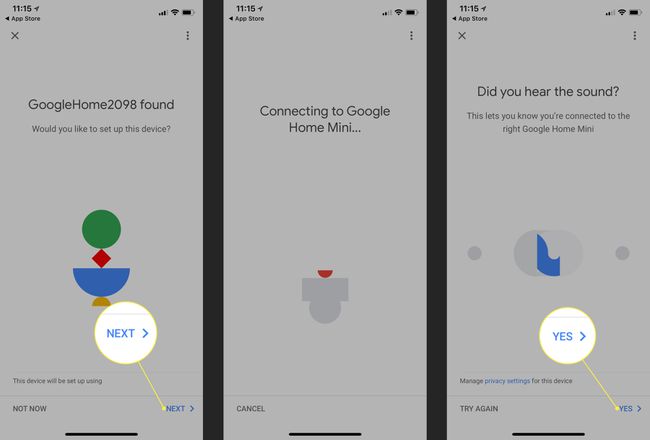
Käytössä Missä tämä laite on näytöstä, valitse laitteesi sijainti (esim. Olohuone).
Anna Google Home -kaiuttimelle yksilöllinen nimi.
-
Valitse käytettävissä olevien Wi-Fi-verkkojen luettelosta verkko, johon haluat yhdistää Google Home -laitteen, ja napauta sitten Seuraava.
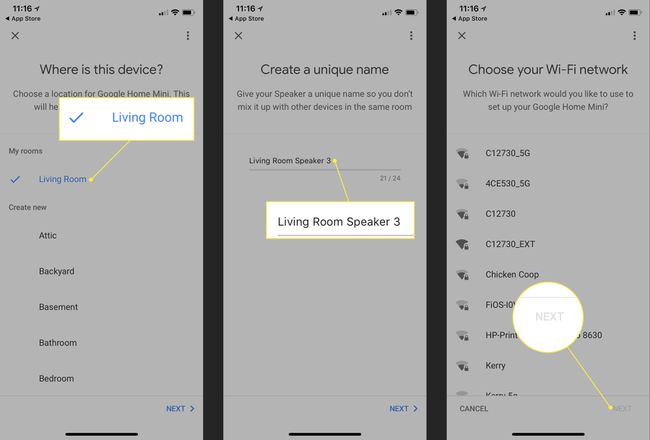
Kirjoita Wi-Fi-verkon salasana ja napauta Kytkeä.
Onnistuneesta yhteyden muodostamisesta ilmoittava viesti tulee näkyviin lyhyen viiveen jälkeen.

Yhdistä Google Home uuteen Wi-Fi-verkkoon
Jos Google Home -kaiuttimesi on otettu käyttöön, mutta se on nyt yhdistettävä toiseen Wi-Fi-verkkoon tai olemassa olevaan verkkoon, jonka salasana on vaihdettu, toimi seuraavasti.
Avaa Google Home -sovellus.
Napauta + -painiketta, joka sijaitsee näytön vasemmassa yläkulmassa, ja valitse sitten Asenna laite.
Näet luettelon Google Home -laitteistasi, joista jokaisella on käyttäjän määrittämä nimi ja kuva. Etsi laite, jonka haluat yhdistää Wi-Fi-verkkoon, ja napauta sitä Valikko -painiketta (kolme vaakasuoraa viivaa kaiutinkortin oikeassa yläkulmassa).
Kun ponnahdusvalikko tulee näkyviin, valitse asetukset.
-
Vieritä alas kohtaan Laite asetukset osio ja napauta Wi-Fi.

Näet Google Home -laitteen Wi-Fi-asetukset. Jos Google Home on tällä hetkellä yhteydessä verkkoon, valitse Unohda tämä verkko.
Valita Unohda Wi-Fi-verkko vahvistaa.
Napauta laitepainiketta uudelleen sovelluksen aloitusnäytössä.
-
Valitse Lisää uusi laite.
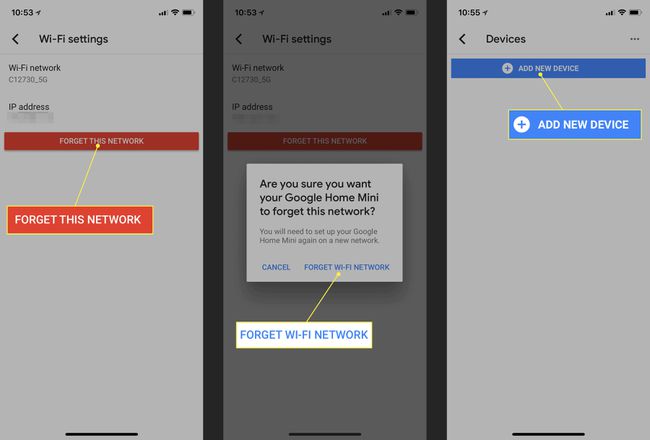
-
Sinua kehotetaan siirtymään iOS- tai Android-laitteen Wi-Fi-asetuksiin ja muodostamaan yhteys mukautettuun Google Home -hotspotiin verkkoluettelossa.
Tätä hotspotia edustaa nimi, jota seuraa neljä numeroa, tai mukautettu nimi, jonka annoit Google Home -laitteellesi asennuksen aikana.
-
Palaa Google Home -sovellukseen. Kaiuttimen tulee antaa ääni. Jos kuulit tämän äänen, valitse Joo.
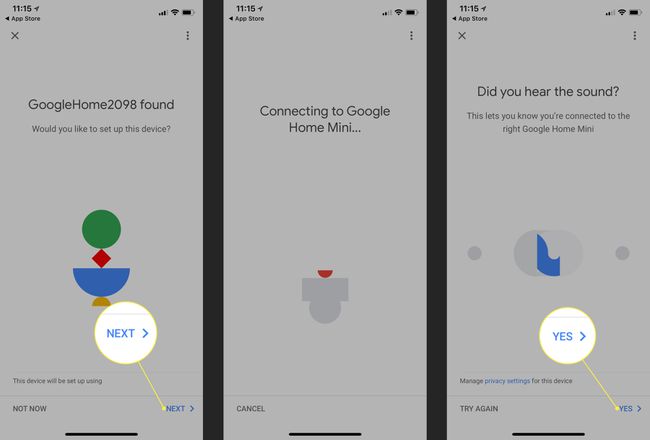
Vuonna Missä tämä laite on näytöstä, valitse laitteesi sijainti (esim. Olohuone).
Anna Google Home -kaiuttimelle yksilöllinen nimi.
-
Valitse käytettävissä olevien Wi-Fi-verkkojen luettelosta verkko, johon haluat yhdistää Google Homen. Napauta sitten Seuraava.
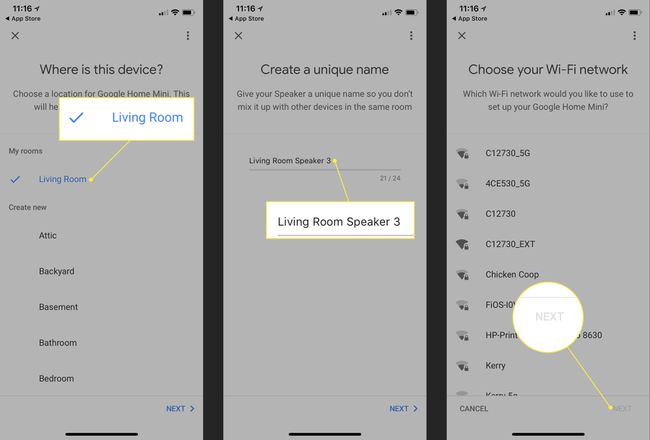
Anna Wi-Fi-verkon salasana ja napauta Kytkeä.
Onnistuneesta yhteyden muodostamisesta ilmoittava viesti tulee näkyviin lyhyen viiveen jälkeen.
Vianetsintävinkkejä
Jos noudatit huolellisesti näitä ohjeita ja ei voi yhdistää Google Home -laitettasi Wi-Fi-verkkoosi, kokeile näitä yksinkertaisia vianetsintävaiheita:
- Käynnistä modeemi ja reititin uudelleen.
- Nollaa Google Home tehdasasetuksiin. Paina ja pidä painettuna mikrofoni -painiketta, joka löytyy yleensä laitteen pohjasta, noin 15 sekunnin ajan.
- Varmista, että sinulla on oikea Wi-Fi-salasana. Yhdistä toinen laite samalla salasanalla varmistaaksesi, että se on oikein.
- Päivitä modeemin ja reitittimen laiteohjelmisto.
- Siirrä Google Home -kaiutin lähemmäs langatonta reititintä.
- Siirrä Google Home -kaiutin kauemmas mahdollisista signaalihäiriölähteistä, kuten itkuhälyttimistä tai muusta langattomasta elektroniikasta.
Jos et edelleenkään saa yhteyttä, käy osoitteessa Googlen asennus- ja ohjesivu Lisätietoja.
